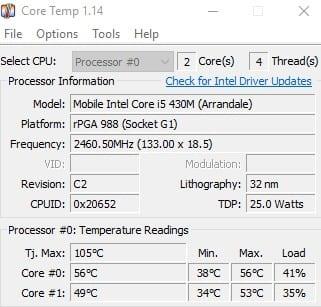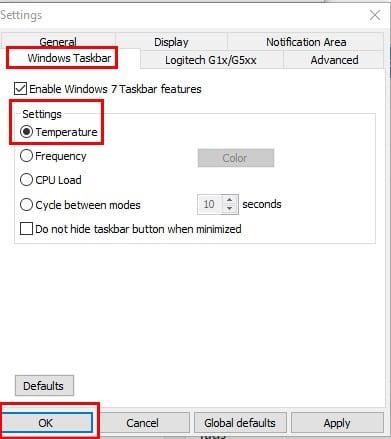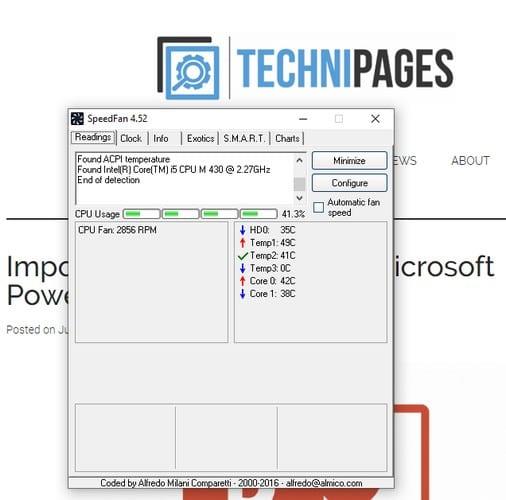Είτε πρέπει να διαχειρίζεστε διάφορους υπολογιστές για λόγους εργασίας είτε απλώς επειδή είστε συχνός χρήστης των Windows 10, καλό είναι να ελέγχετε τη θερμοκρασία του υπολογιστή σας. Μην περιμένετε να εμφανιστεί ένα ζήτημα θερμότητας, μπορείτε να αποτρέψετε τον υπολογιστή σας να υποστεί ζημιά που θα μπορούσε να αποφευχθεί.
Υπάρχουν πράγματα που μπορείτε να κάνετε για να αποτρέψετε την αύξηση της θερμοκρασίας από τον υπολογιστή σας. Ακολουθώντας απλώς μερικές συμβουλές, μπορείτε να αποφύγετε τον τεράστιο πονοκέφαλο της προσπάθειας επισκευής του υπολογιστή σας. Αυτές οι συμβουλές είναι εύκολο να ακολουθηθούν και θα χρειαστούν μόνο λίγα δευτερόλεπτα για να γίνουν.
Πώς να αποτρέψετε την άνοδο της θερμοκρασίας του υπολογιστή σας

Εάν ο υπολογιστής σας υπερθερμανθεί, θα δείτε προβλήματα όπως αποκλεισμένες εφαρμογές, ξαφνικές επανεκκινήσεις υπολογιστή, αργή επεξεργασία, μπλε οθόνες και πολλά άλλα!
Πώς να ελέγξετε τη θερμοκρασία του υπολογιστή σας στα Windows 10
Για να ελέγξετε τη θερμοκρασία του υπολογιστή σας, θα χρειαστεί να εγκαταστήσετε μια εφαρμογή τρίτου κατασκευαστή που ονομάζεται Core Temp . Με αυτήν την εφαρμογή, μπορείτε να επιλέξετε κάθε επεξεργαστή και να δείτε λεπτομερείς πληροφορίες όπως ID, Max Temp, τύπο επεξεργαστή και πολλά άλλα.
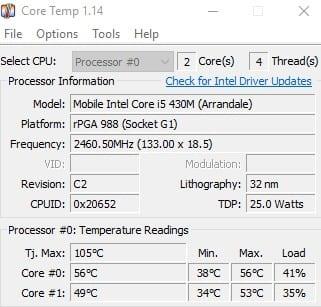
Το λογισμικό σάς επιτρέπει επίσης να μπορείτε πάντα να βλέπετε τη θερμοκρασία στο δίσκο συστήματος του υπολογιστή σας. Για να προσθέσετε τη θερμοκρασία στο δίσκο, κάντε κλικ στο δίσκο επιλογών και στη συνέχεια στις Ρυθμίσεις .
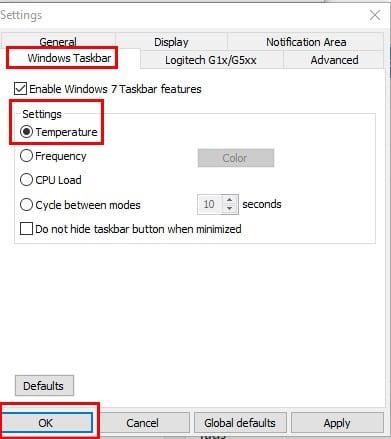
Βεβαιωθείτε ότι βρίσκεστε στην καρτέλα της γραμμής εργασιών των Windows και επιλέξτε το πλαίσιο που λέει Ενεργοποίηση λειτουργιών της γραμμής εργασιών των Windows 7. Μην ξεχάσετε επίσης να επιλέξετε το πλαίσιο Θερμοκρασία και, στη συνέχεια, κάντε κλικ στο OK .
Ένα άλλο πρόγραμμα που μπορείτε να δοκιμάσετε ονομάζεται SpeedFan . Όπως και το προηγούμενο λογισμικό, είναι επίσης δωρεάν για λήψη, αλλά δεν ανοίγει αυτόματα. Θα χρειαστεί να το αναζητήσετε και να το ανοίξετε μόνοι σας.
Αυτό είναι ένα εύκολο στην ανάγνωση πρόγραμμα που δεν θα σας βομβαρδίσει με πάρα πολλά σκουπίδια. Θα σας επιτρέψει να διαβάσετε τις ταχύτητες, τις τάσεις και τις θερμοκρασίες του ανεμιστήρα.
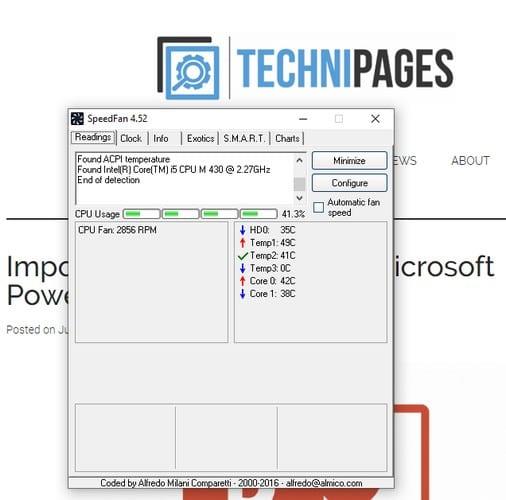
Θα μπορείτε να βλέπετε τις μεταβλητές του συστήματος ως ένδειξη στο δίσκο των υπολογιστών σας και ως γραφήματα. Μπορείτε να ρυθμίσετε το SpeedFan για να κάνει πράγματα όπως η τροποποίηση των ανεμιστήρων ταχύτητας με βάση τις θερμοκρασίες του συστήματος. Το λογισμικό μπορεί να χειριστεί σχεδόν οποιοδήποτε αριθμό σκληρών δίσκων, PWM, South Bridges, αναγνώσεις τάσης και πολλά άλλα.
συμπέρασμα
Εάν θέλετε να διατηρείτε τον υπολογιστή σας να λειτουργεί ομαλά, η διατήρηση της θερμοκρασίας υπό έλεγχο είναι απαραίτητη. Αυτές οι δύο προτάσεις θα σας βοηθήσουν σε αυτήν την εργασία, χωρίς χρέωση. Τι προβλήματα αντιμετωπίσατε λόγω των υψηλών θερμοκρασιών του υπολογιστή; Μοιραστείτε τις εμπειρίες σας μαζί μας στα σχόλια.